So legen Sie fest, dass die Favoritenleiste im Internet Explorer nur Symbole oder Volltext anzeigt
Die Favoritenleiste im Internet Explorer ist eine sehr nützliche Möglichkeit, Ihre Lieblingswebsites mit einem Klick zu besuchen. Es ist eine Symbolleiste, die sich unterhalb der Adressleiste befindet. Der Benutzer kann Websites zur Favoritenleiste hinzufügen, indem er die URL aus der Adressleiste zieht oder auf die Schaltfläche „Zu Favoritenleiste hinzufügen“ klickt. Außerdem können RSS-Feeds, die der Favoritenleiste hinzugefügt wurden, mit einem Klick überprüft werden. In diesem Artikel erfahren Sie, wie Sie das Aussehen der Favoritenleiste anpassen und ihre Ansicht zwischen Symbolen, Kurztiteln und Langtiteln umschalten.
Werbung
Zuerst müssen Sie möglicherweise die Favoritenleiste aktivieren. Klicken Sie mit der rechten Maustaste auf die IE-Titelleiste oder die weißen Symbole oben rechts im Browserfenster und klicken Sie im Kontextmenü auf das Element in der Favoritenleiste, um es einzuschalten, wie unten gezeigt:

Die Favoritenleiste wird sichtbar. Die dort hinzugefügten Elemente können in drei verschiedenen Modi angezeigt werden – Icons, Kurztitel und Langtitel.
Die Lange Titel Option ist die Standardansicht. Es zeigt Ihre Lieblingsseiten als Schaltfläche mit Symbol und Volltextbeschreibung an. Es ist für Benutzer mit der breiten Bildschirmgröße geeignet.
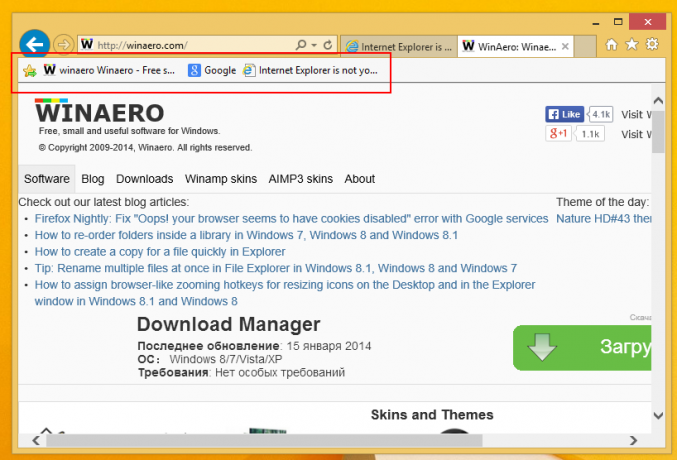
Kurztitel ähnelt der Ansicht für lange Titel, jedoch wird der Titel abgeschnitten, um horizontal Platz zu sparen. Es kann für Leute mit einem Nicht-Breitbild-Display oder für jeden anderen Benutzer nützlich sein, der viele Favoriten hat und kürzere Titel wünscht.

Die Symbole view bietet die kompakteste Ansicht von Sites in der Favoritenleiste, indem überhaupt keine Texttitel angezeigt werden, es sei denn, Sie fahren mit der Maus über das Symbol. Es ist nützlich für kleinere Bildschirme oder wenn Sie eine sehr große Anzahl von Favoriten haben.

Über das Kontextmenü der Favoritenleiste können Sie zwischen diesen drei Ansichten wechseln. Klicken Sie mit der rechten Maustaste auf eine beliebige Site in der Favoritenleiste und erweitern Sie die Elemente Titelbreiten anpassen. Dort können Sie zwischen den drei Ansichten wählen:
Die Titelbreiten können auch über einen Registry-Tweak eingestellt werden. Wenn Sie also Windows neu installieren, können Sie diesen Registry-Tweak sofort durchführen, um zu verhindern, dass er jedes Mal vom Internet Explorer manuell geändert wird.
- Schließen Sie Internet-Explorer.
- Offen Registierungseditor.
- Gehen Sie zu folgendem Schlüssel:
HKEY_CURRENT_USER\Software\Microsoft\Internet Explorer\LinksBar
Wenn Sie diesen Schlüssel nicht haben, erstellen Sie ihn einfach.
Tipp: Sie können greifen Sie mit einem Klick auf jeden gewünschten Registrierungsschlüssel zu. - Setzen Sie den DWORD-Wert namens DefaultItemWidth auf 0, wenn Sie die Ansicht Lange Titel einstellen müssen.
Wenn Sie Kurztitel verwenden möchten, müssen Sie DefaultItemWidth auf 1 und für Icons auf 2 setzen. Das ist es.
Bonus-Tipp: Sie können die Sichtbarkeit der Favoritenleiste über die LinksBandaktiviert DWORD-Wert, der sich im folgenden Registrierungsschlüssel befindet:
HKEY_CURRENT_USER\Software\Microsoft\Internet Explorer\MINIE

Setzen Sie ihn auf 1, um die Favoritenleiste zu aktivieren, oder auf 0, um sie zu deaktivieren. Sie müssen den Parameter bearbeiten, wenn der IE nicht ausgeführt wird, damit die Änderungen in der neuen IE-Sitzung widergespiegelt werden.EMPFOHLEN: Klicken Sie hier, um Windows-Probleme zu beheben und die Systemleistung zu optimieren


